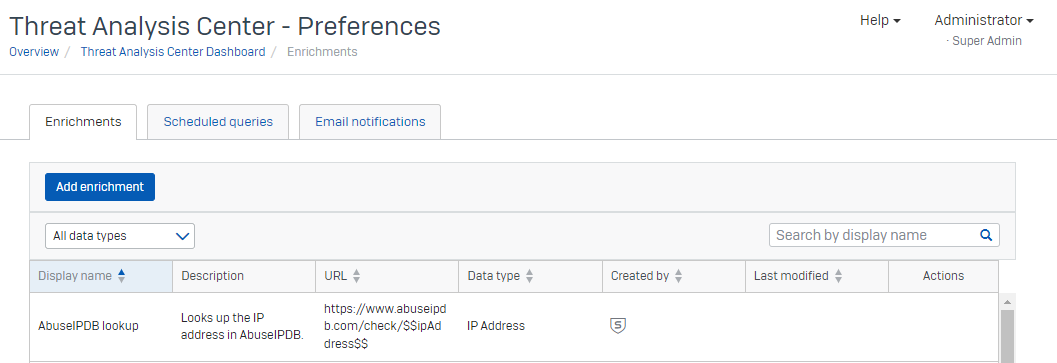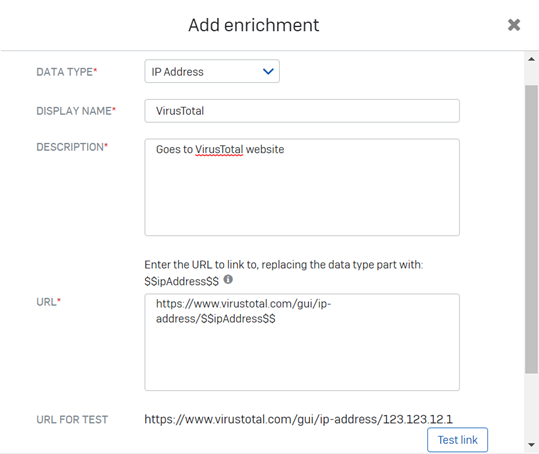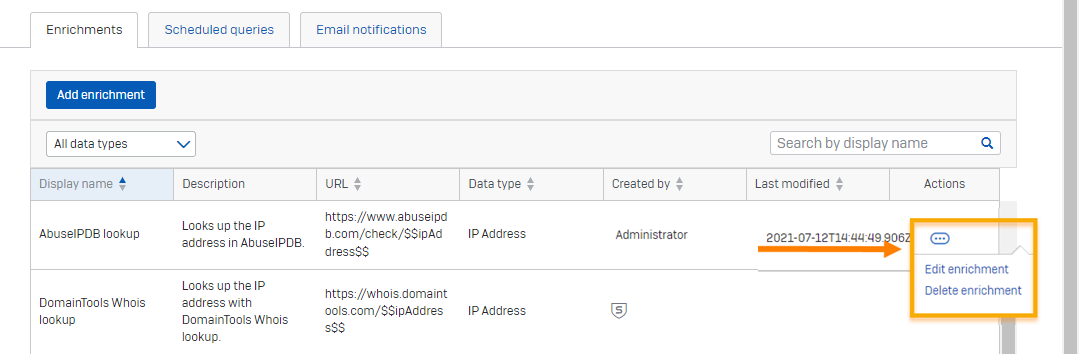강화
Live Discover에서 사용자 지정 보강을 만들 수 있습니다.
슈퍼 관리자, 관리자이거나 Endpoint 또는 Server Protection에 대한 전체 관리자 권한이 있어야 합니다.
Live Discover를 사용하면 쿼리 결과에서 데이터 항목을 선택하고 이를 보강을 포함해, 추가 "피벗" 작업의 기준으로 사용할 수 있습니다.
보강을 사용하면 타사 웹 사이트가 열리므로 발견한 잠재적인 위협에 대한 정보를 찾아볼 수 있습니다.
사전 정의된 보강을 제공합니다. 또한 보강을 추가할 수 있습니다.
사용자 지정 보강 추가
다음과 같이 보강을 추가할 수 있습니다.
- 위협 분석 센터 > 기본 설정으로 이동합니다.
-
보강 탭에는 Sophos에서 생성하든 관리자가 생성하든 관계없이 모든 보강이 표시됩니다. 보강 추가를 클릭합니다.
-
보강 추가 대화 상자에서 다음과 같이 하십시오.
- 데이터 형식을 입력합니다. 이것은 조회할 쿼리 결과의 데이터입니다. 예: IP 주소.
- 표시 이름을 입력합니다. 결과의 데이터 옆에 있는 줄임표 아이콘
 을 클릭하면 메뉴에 표시됩니다.
을 클릭하면 메뉴에 표시됩니다. - 설명을 입력합니다.
-
열려는 웹 페이지의 URL을 입력합니다.
이 예에서 URL은
www.virustotal.com/gui/ip-address/$$ipAddress$$입니다.www.virustotal.com/은 웹 사이트입니다.gui/ip-address/는 IP 주소를 조회할 수 있는 페이지입니다.$$ipAddress$$는 조회할 IP로 대체될 SQL 변수입니다. 이 변수는 URL 필드 위에 있는 메모에 표시됩니다. -
테스트 링크를 클릭합니다.
- 저장을 클릭합니다.
이제 보강이 보강 탭에 표시됩니다.
이 비디오에서는 사용자 지정 보강을 추가하는 방법을 알려드립니다.
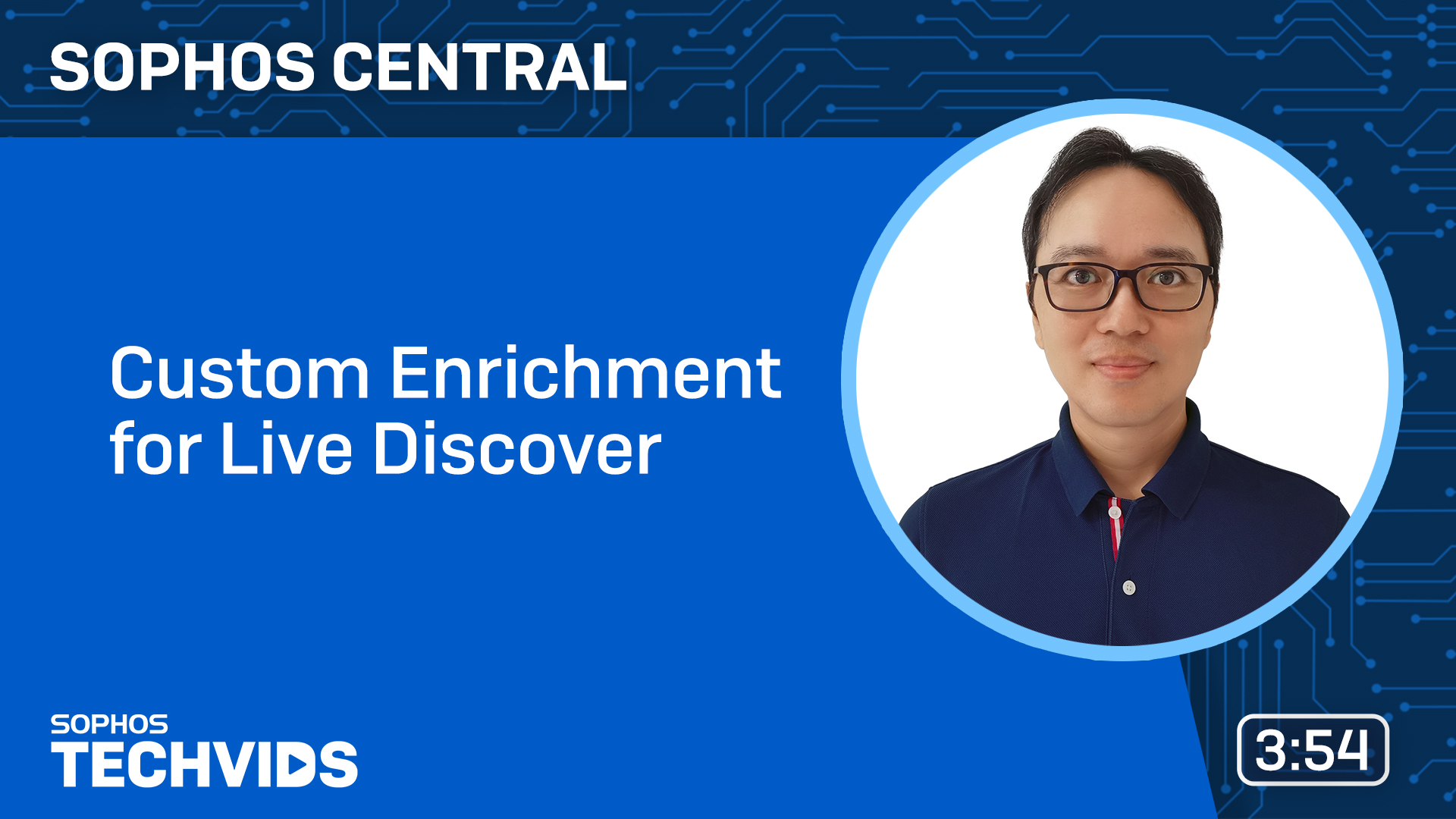
사용자 지정 보강 편집 또는 삭제
귀하(또는 다른 관리자)가 생성한 보강만 편집하거나 삭제할 수 있습니다. 당사가 제공하는 사전 정의된 보강은 변경할 수 없습니다.
보강을 편집하려면 다음과 같이 하십시오.